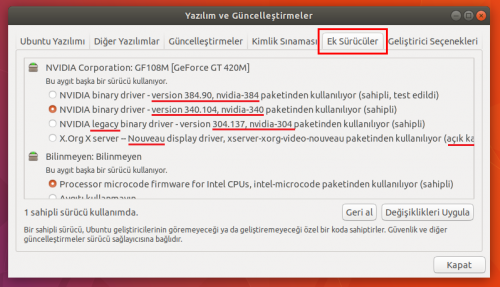Ekran kartları: Revizyonlar arasındaki fark
(çeşitli düzenlemeler, Kapalı kaynak sürücüden açık kaynak sürücüye geri dönüş konusuna değin, bağlantı ver...) |
(çeşitli eklemeler) |
||
| 3. satır: | 3. satır: | ||
== Ön bilgiler == | == Ön bilgiler == | ||
* Ubuntu kurulumu ile beraber ekran kartınız için çoğunlukla '''açık kaynak''' toplulukları tarafından yazılmış sürücü paketleri kurulur. Ancak bu sürücüler 3 boyutlu oyunların ve diğer 3B yazılımların çalışabilmesi için yeterli gelmeyebilir. Bu nedenle ekran kartınız için, donanım üreticisi tarafından sağlanan [[v:kapalı kaynak|sahipli-kapalı kodlu]] resmi sürücü paketlerini kullanmak isteyebilirsiniz. | * Ubuntu kurulumu ile beraber ekran kartınız için çoğunlukla '''açık kaynak''' toplulukları tarafından yazılmış sürücü paketleri kurulur. Ancak bu sürücüler 3 boyutlu oyunların ve diğer 3B yazılımların çalışabilmesi için yeterli gelmeyebilir. Bu nedenle ekran kartınız için, donanım üreticisi tarafından sağlanan [[v:kapalı kaynak|sahipli-kapalı kodlu]] resmi sürücü paketlerini kullanmak isteyebilirsiniz. | ||
* Düşük sayılmayacak donanım özelliklerine sahip bir bilgisayara Ubuntu kurduktan sonra sistem beklenmedik bir şekilde '''aşırı yavaş - kasılarak çalışıyorsa, aşırı ısınıyorsa''' bu sorun da muhtemelen uyumsuz ekran kartı sürücüsünden kaynaklanıyordur. Çünkü bilgisayarda çift ekran kartı varsa, uyumsuz sürücü nedeniyle iki ekran kartı aynı anda çalışıyor ve bu nedenle sistem aşırı ısınıyor olabilir. Sıcaklık belirli bir değerin üzerine çıktığında çekirdek, bilgisayarın hızını keserek bilgisayarın soğumasını sağlar, bu nedenle bilgisayar kasılarak çalışır.<sup>[https://forum.ubuntu-tr.net/index.php?topic=54165.msg609122#msg609122 (kaynak)]</sup> Bu durumda yine mevcut sürücünün değiştirilmesine, kapalı kodlu sürücünün yüklenmesine ihtiyaç duyulur. | |||
| 9. satır: | 11. satır: | ||
* '''Kapalı kodlu sürücüler, doğası gereği Linux ya da Ubuntu geliştiricileri tarafından incelenememektedir.''' Bu nedenle eğer Ubuntu kurulumu ile öntanımlı gelen açık kaynak grafik sürücüsü yerine kapalı kaynak bir sürücü kullanırsanız, bu durumda ileride Ubuntu'da yapacağınız bir güncelleme sonrasında ([[v:Linux çekirdeği|çekirdek]] güncellemesi ya da Ubuntu'yu bir üst sürümüne yükseltme gibi bir işlem sonrasında) nadiren de olsa mevcut kapalı kodlu sürücü, sistem ile uyumsuzluk gösterebilir ve sonuçta masaüstüne ulaşamama, siyah bir ekrana düşme gibi bir sorunla karşılaşabilirsiniz. Bu gibi durumlarda masaüstüne ulaşmak için yine [[Kapalı kaynak sürücüden açık kaynak sürücüye geri dönüş]] sayfasında anlatılanları uygulayabilirsiniz. | * '''Kapalı kodlu sürücüler, doğası gereği Linux ya da Ubuntu geliştiricileri tarafından incelenememektedir.''' Bu nedenle eğer Ubuntu kurulumu ile öntanımlı gelen açık kaynak grafik sürücüsü yerine kapalı kaynak bir sürücü kullanırsanız, bu durumda ileride Ubuntu'da yapacağınız bir güncelleme sonrasında ([[v:Linux çekirdeği|çekirdek]] güncellemesi ya da Ubuntu'yu bir üst sürümüne yükseltme gibi bir işlem sonrasında) nadiren de olsa mevcut kapalı kodlu sürücü, sistem ile uyumsuzluk gösterebilir ve sonuçta '''masaüstüne ulaşamama''', siyah bir ekrana düşme gibi bir sorunla karşılaşabilirsiniz. Bu gibi durumlarda masaüstüne ulaşmak için yine [[Kapalı kaynak sürücüden açık kaynak sürücüye geri dönüş]] sayfasında anlatılanları uygulayabilirsiniz. | ||
== Ekran kartının marka/modelinin belirlenmesi == | == Ekran kartının marka/modelinin belirlenmesi == | ||
| 27. satır: | 29. satır: | ||
== Sahipli ekran kartı sürücülerinin kurulumu == | == Sahipli ekran kartı sürücülerinin kurulumu == | ||
=== 1. Yol: Temel kurulum yöntemi === | === 1. Yol: Temel kurulum yöntemi === | ||
Ekran kartınız için kullanılabilecek sahipli (kapalı kodlu) sürücü paketleri var ise bu paketler genellikle Ubuntu tarafından otomatik olarak tespit edilir. Sisteminizde kullanabilecek | Ekran kartınız için kullanılabilecek sahipli (kapalı kodlu) sürücü paketleri var ise bu paketler genellikle Ubuntu tarafından otomatik olarak tespit edilir. Sisteminizde kullanabilecek açık kaynak ya da kapalı kaynak(sahipli) başka sürücü alternatiflerinin bulunup bulunmadığını kontrol etmek ve yüklemek için; | ||
Burada sisteminize uygun bir sürücü seçeneğini işaretleyip "''Değişiklikleri Uygula''" seçeneğine tıklayın, ardından bilgisayarınızı yeniden başlatın. | "''[[Sistem Ayarları]] > [[Yazılım ve Güncelleştirmeler|Yazılım & Güncellemeler]] > Ek Sürücüler''" yolunu izleyin. "Ek Sürücüler" sekmesini açtıktan sonra alternatif sürücü paketlerinin listelenmesi için bir kaç saniye beklemeniz gereklidir. Burada sisteminize uygun bir sürücü seçeneğini işaretleyip "''Değişiklikleri Uygula''" seçeneğine tıklayın, ardından bilgisayarınızı yeniden başlatın. | ||
[[Dosya:Ek sürücüler.png| | [[Dosya:Ek sürücüler.png|500px|thumb|center|Ek Sürücüler arayüzü]] | ||
=== 2. Yol: Detaylı kurulum talimatları === | === 2. Yol: Detaylı kurulum talimatları === | ||
23.22, 2 Kasım 2016 tarihindeki hâli
Ön bilgiler
- Ubuntu kurulumu ile beraber ekran kartınız için çoğunlukla açık kaynak toplulukları tarafından yazılmış sürücü paketleri kurulur. Ancak bu sürücüler 3 boyutlu oyunların ve diğer 3B yazılımların çalışabilmesi için yeterli gelmeyebilir. Bu nedenle ekran kartınız için, donanım üreticisi tarafından sağlanan sahipli-kapalı kodlu resmi sürücü paketlerini kullanmak isteyebilirsiniz.
- Düşük sayılmayacak donanım özelliklerine sahip bir bilgisayara Ubuntu kurduktan sonra sistem beklenmedik bir şekilde aşırı yavaş - kasılarak çalışıyorsa, aşırı ısınıyorsa bu sorun da muhtemelen uyumsuz ekran kartı sürücüsünden kaynaklanıyordur. Çünkü bilgisayarda çift ekran kartı varsa, uyumsuz sürücü nedeniyle iki ekran kartı aynı anda çalışıyor ve bu nedenle sistem aşırı ısınıyor olabilir. Sıcaklık belirli bir değerin üzerine çıktığında çekirdek, bilgisayarın hızını keserek bilgisayarın soğumasını sağlar, bu nedenle bilgisayar kasılarak çalışır.(kaynak) Bu durumda yine mevcut sürücünün değiştirilmesine, kapalı kodlu sürücünün yüklenmesine ihtiyaç duyulur.
- Ekran kartı sürücülerinde değişiklik yapılması işlemi, masaüstünün açılmamasına yol açabilir! Eğer kapalı kaynak (sahipli) bir sürücüyü yükleyip bilgisayarı yeniden başlattığınızda masaüstüne ulaşamazsanız Kapalı kaynak sürücüden açık kaynak sürücüye geri dönüş sayfasında anlatılanları uygulayarak masaüstüne ulaşmayı deneyebilirsiniz. Ayrıca ikinci bir yol olarak Ubuntu'da sistem kurtarma sayfasında anlatıldığı gibi kurtarma kipini (failsafeX seçeneğini) kullanarak masaüstüne ulaşmayı deneyebilirsiniz (NOT: FailsafeX seçeneği genellikle olumu sonuç vermemektedir, bu nedenle ikincil bir alternatif olarak değerlendirilmesi daha uygun olacaktır.)
- Kapalı kodlu sürücüler, doğası gereği Linux ya da Ubuntu geliştiricileri tarafından incelenememektedir. Bu nedenle eğer Ubuntu kurulumu ile öntanımlı gelen açık kaynak grafik sürücüsü yerine kapalı kaynak bir sürücü kullanırsanız, bu durumda ileride Ubuntu'da yapacağınız bir güncelleme sonrasında (çekirdek güncellemesi ya da Ubuntu'yu bir üst sürümüne yükseltme gibi bir işlem sonrasında) nadiren de olsa mevcut kapalı kodlu sürücü, sistem ile uyumsuzluk gösterebilir ve sonuçta masaüstüne ulaşamama, siyah bir ekrana düşme gibi bir sorunla karşılaşabilirsiniz. Bu gibi durumlarda masaüstüne ulaşmak için yine Kapalı kaynak sürücüden açık kaynak sürücüye geri dönüş sayfasında anlatılanları uygulayabilirsiniz.
Ekran kartının marka/modelinin belirlenmesi
Günümüzde pek çok bilgisayarda; biri ana karta gömülü halde(dahili) ve bir de harici olmak üzere 2 ekran kartı bulunur. Bu tür bilgisayarlarda günlük sıradan işlemler için dahili ekran kartı kullanılır, oyunlar gibi daha güçlü bir ekran kartı gerektiren bir yazılım açıldığında ise otomatikman harici ekran kartı devreye girer. Dizüstü bilgisayarlarda çift ekran kartı kullanmanın temel sebebi pil ömrünü uzatmaktır. Çünkü günlük sıradan işler için kullanılan düşük özellikli dahili ekran kartı, çok daha az sistem kaynağı tüketir bu sayede pil ömrü ciddi şekilde uzamış olur.
Örnek 1: Dahili ekran kartı: Intel HD Graphics, harici ekran kartı: NVidia olabilir.
Örnek 2: Dahili ekran kartı: Intel HD Graphics, harici ekran kartı: ATI olabilir.
Ekran kartı ya da kartlarınızın marka ve modelini tam olarak bilmiyorsaniz Uçbirim komut satırı ekranını açıp alttaki komutu girerek öğrenebilirsiniz.
lspci | grep -E "VGA|3D|Display"
Eğer ekran kartlarınız hakkında daha detaylı bir bilgi edinmek isterseniz şu komutu kullanabilirsiniz:
sudo lshw -C video
Sahipli ekran kartı sürücülerinin kurulumu
1. Yol: Temel kurulum yöntemi
Ekran kartınız için kullanılabilecek sahipli (kapalı kodlu) sürücü paketleri var ise bu paketler genellikle Ubuntu tarafından otomatik olarak tespit edilir. Sisteminizde kullanabilecek açık kaynak ya da kapalı kaynak(sahipli) başka sürücü alternatiflerinin bulunup bulunmadığını kontrol etmek ve yüklemek için;
"Sistem Ayarları > Yazılım & Güncellemeler > Ek Sürücüler" yolunu izleyin. "Ek Sürücüler" sekmesini açtıktan sonra alternatif sürücü paketlerinin listelenmesi için bir kaç saniye beklemeniz gereklidir. Burada sisteminize uygun bir sürücü seçeneğini işaretleyip "Değişiklikleri Uygula" seçeneğine tıklayın, ardından bilgisayarınızı yeniden başlatın.
2. Yol: Detaylı kurulum talimatları
Ekran kartınız ile ilgili sorunu çözemezseniz Ubuntu-tr forumunda arama kutucuğuna ekran kartınızın marka ve modelini yazarak arama yapmanızı tavsiye ederiz. Ayrıca bir arama motorunda, başına "Ubuntu" yazıp ardından ekran kartınızın marka ve modelini yazarak arama yapmanızı tavsiye ederiz.
| Marka | Genel açıklamalar |
|---|---|
| Nvidia |
Nvidia'nın resmi sürücüleri kapalı kaynak olarak yayınlanmaktadır. Ubuntu kurulumu ile birlikte, Nvidia için açık kaynak toplulukları tarafından yazılmış açk kaynak sürücü paketi kurulur. Kartınızın tüm özelliklerini kullanabilmeniz için yukarıda 1. yöntemde anlatıldığı gibi sahipli sürücülerini yüklemelisiniz. Eğer Nvidia Optimus özellikli bir sisteme sahipseniz Intel kartı için herhangi bir şey yapmanıza gerek yoktur, çünkü Intel sürücüleri, doğrudan üreticisi tarafından açık kaynak olarak yayınlanmakta ve bu sayede resmi sürücüler Ubuntu kurulumu ile birlikte yüklü gelmektedir. Nvidia kartının ve Optimus özelliğinin düzgün çalışabilmesi için; bir önceki maddede belirtildiği gibi sahipli resmi sürücüleri yüklemelisiniz ve ardından Bumblebee yazılımını yüklemelisiniz. Nvidia, Linux'ta Optimus işlevini resmi olarak desteklemediği için bu işlev ancak Bumblebee kurularak kullanılabilmektedir. Ayrıca Bumblebee kurulumu sayesinde Optimus işlevi düzgün çalışacağından ısınma sorununu azaltma ve pil ömrüne katkıda bulunma gibi faydaların olması muhtemeldir. Çünkü Bumbelbee yüklenmezse iki kart birden çalışabilir bu da ısınma sorununa yol açar. |
| ATI | Ubuntu 16.04 ve sonrası için Amd/Ati sürücüleri hakkında |
| Intel | Intel firması, Linux sürücülerini açık kaynak olarak yayınlamakta, Intel'in resmi sürücüleri sistemle beraber kurulu gelmektedir. Bu nedenle Intel kullanıcılarının 3B desteği için herhangi bir sürücü yüklemeleri-değiştirmeleri gerekmez. Intel firması ayrıca Linux sistemlerde kendi sürücülerinin kolayca güncellenebilmesi için Intel Linux Grafik Yükleyici adında bir yardımcı uygulama yayınlamaktadır. Bu yazılım sisteme yeni bir sürücü eklemez sadece mevcut Intel sürücüsünü günceller. |
Eğer Ubuntu-tr forum sayfalarında ekran kartı sorununuz ile ilgili yeni bir konu açmak isterseniz öncesinde şurada verilen komutların çıktılarını hazırlayarak forumdaki iletinizde kod etiketi içinde ([code]...[/code]) ekleyiniz.
Bazı sorgulama komutları
Ekran kartı, sürücü ve ekran çözünürlükleri ile ilgili bazı bilgi edinme komutları şöyledir.
| Komut adı | İşlevi |
| lspci | egrep "VGA|3D|Display" | Ekran kartının modelini görüntüler. |
| glxinfo | grep render | Ekran kartı sürücüsünün adını görüntüler. Ancak bu komutun çalışabilmesi için sisteminizde "mesa-utils" paketinin kurulu olması gereklidir. Bu paketi kurmak için: sudo apt-get install mesa-utils
|
| xrandr | Çözünürlük ve yenileme hızı bilgilerini görüntüler. |
Kapalı kaynak sürücüden açık kaynak sürücüye geri dönüş
Kapalı kaynak bir sürücü paketini yükleyip bilgisayarı yeniden başlattığınızda masaüstüne ulaşamayıp siyah ekrana düşerseniz ya da ileride çekirdek güncellemesi sonrasında kapalı kodlu sürücünün yeni Linux çekirdeği ile uyumsuzluk göstermesi nedeniyle masaüstüne ulaşamazsanız bu gibi durumlarda masaüstüne ulaşabilmek için açık kaynak sürücülere geri dönüş yapmak isteyebilirsiniz. Masaüstüne ulaşamadığınız durumlarda dahi Ctrl + Alt + F1 ile komut satırına geçerek bir kaç satır komut yardımıyla bu işlemi gerçekleştirebilirsiniz. Ayrıntılı bilgi için bakınız: Kapalı kaynak sürücüden açık kaynak sürücüye geri dönüş
Ek bilgiler
Grafik kartı sürücüleri konusunda karşılaşabileceğiniz bazı kavramlar ve açıklamaları:
- Vesa: 2B veya 3B desteği olmayan en temel grafik kartı sürücüsüdür. Dünya çapında standart olduğu için bütün grafik kartları tarafından desteklenir. Normal grafik sürücüsü sorun çıkardığı zamanlarda masaüstüne ulaşarak sistemi onarmak gibi amaçlar için kullanılır."Güvenli grafik modu" olarak da ifade edilir. Açılımı "Video Electronics Standards Association" demektir.
- Mesa: Açık kaynak sürücüler 2B desteği ile gelir. Mesa kütüphanesi yüklenerek 3B desteği de çalıştırılabilir.